
Metòd 1: "Jesyon Disk" Menu
Nan pifò ka, li se pi fasil ak pi bon yo kreye yon nouvo patisyon nan meni an "Jesyon Disk" dirèkteman nan Windows 7. Ou pral premye gen mete aksan sou yon espas gratis pou yon volim lojik si li pa disponib nan fòm lan nan yon espas déblotché.
- Pou fè sa, louvri "kòmanse a" epi ale nan "panèl la kontwòl".
- Isit la, chwazi "administrasyon" seksyon an.
- Louvri dènye kategori "Jesyon Odinatè".
- Atravè meni an bò gòch, deplase nan "Jesyon Disk".
- Si pa gen okenn espas nesesè kounye a, ou pral gen mete aksan sou li pa konprime yon volim ki egziste deja lojik. Detèmine ki seksyon ou ka konpresyon.
- Apre klike sou PCM a ak presize "konsentre Tom" atik la.
- Atann jouk zouti nan otomatik detèmine ki kantite ki disponib plas ki resevwa lajan pou konpresyon.
- Yon mèt nan entèraksyon ak komèsan ap parèt. Isit la, presize gwosè a nan espas ki la konpresibl ak li chanjman sa yo, lè sa a klike sou "konpresyon".
- Sòti a nan meni prensipal la pral otomatikman rive. Gen, jwenn espas ki la unallocated ki pral make nan nwa, klike sou li pa PCM epi chwazi "Kreye yon senp Tom".
- Nan Mèt la nan kreye komès ki senp imedyatman ale pi lwen.
- Si sa nesesè, chanje gwosè a nan volim nan senp si ou vle, pou egzanp, ki soti nan espas ki la gratis yo kreye yon lòt patisyon. Klike sou "Next" apre enstale paramèt ki koresponn lan.
- Bay youn nan lèt yo ki gen kapasite gratis pa chwazi yon opsyon nan meni an pop-up.
- Fòma volim nan pa chwazi sistèm nan dosye-a. Lòt paramèt chanje san yo pa bezwen rekòmande.
- Tcheke rezilta yo epi konplete operasyon an si li satisfè avèk li klike sou "pare."
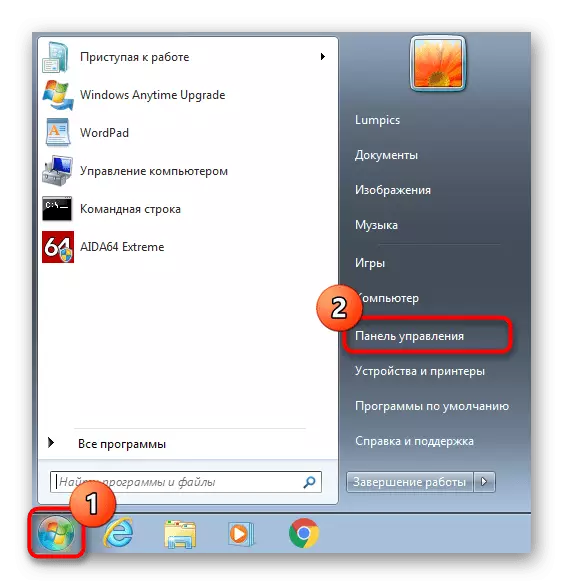

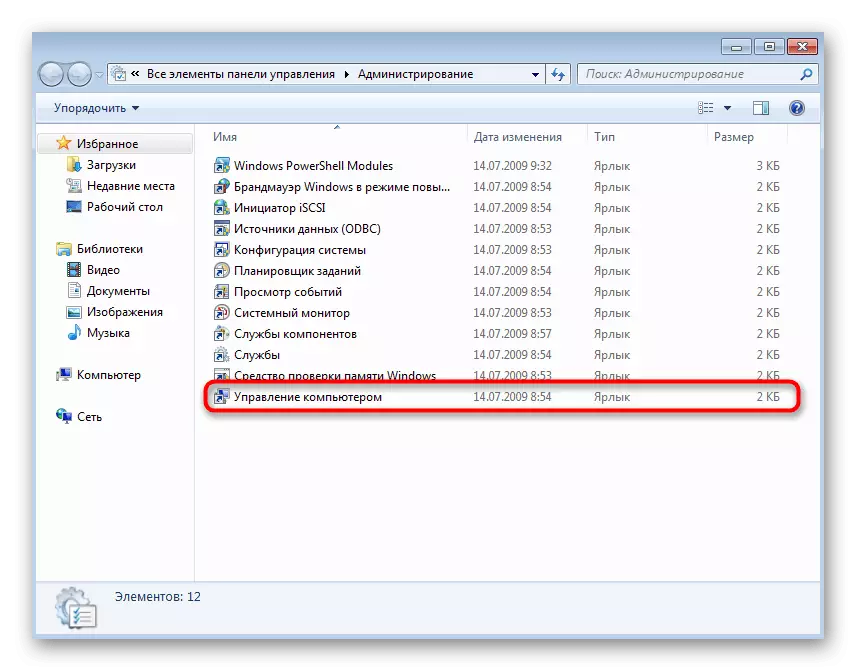

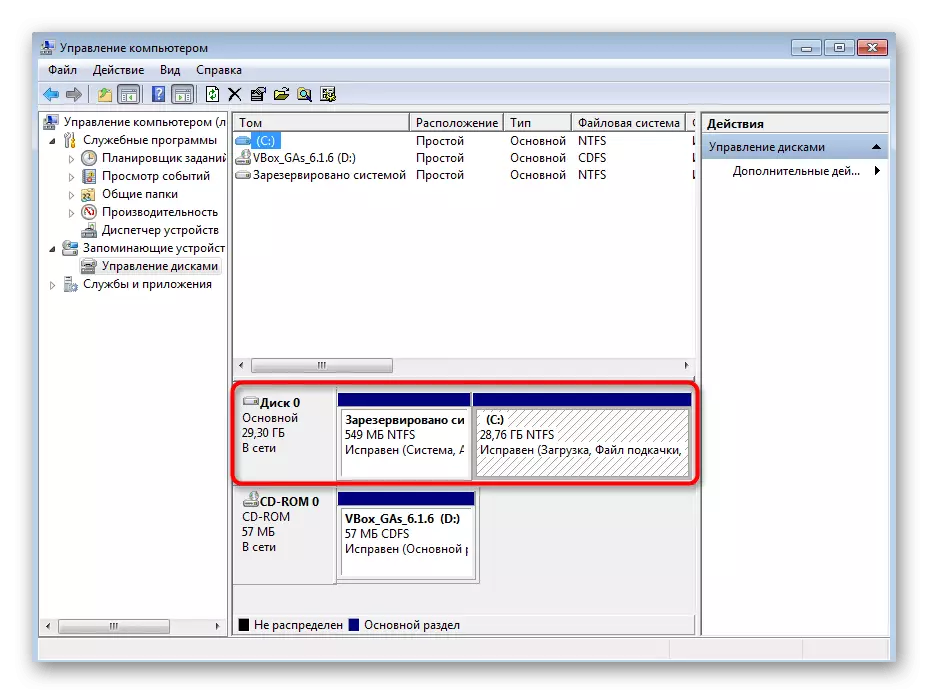
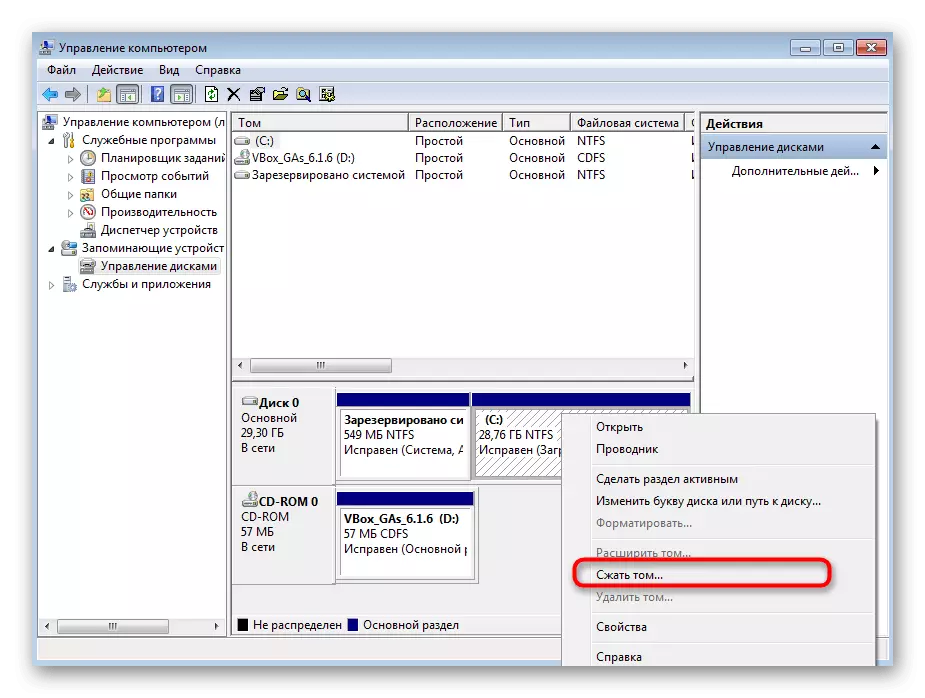
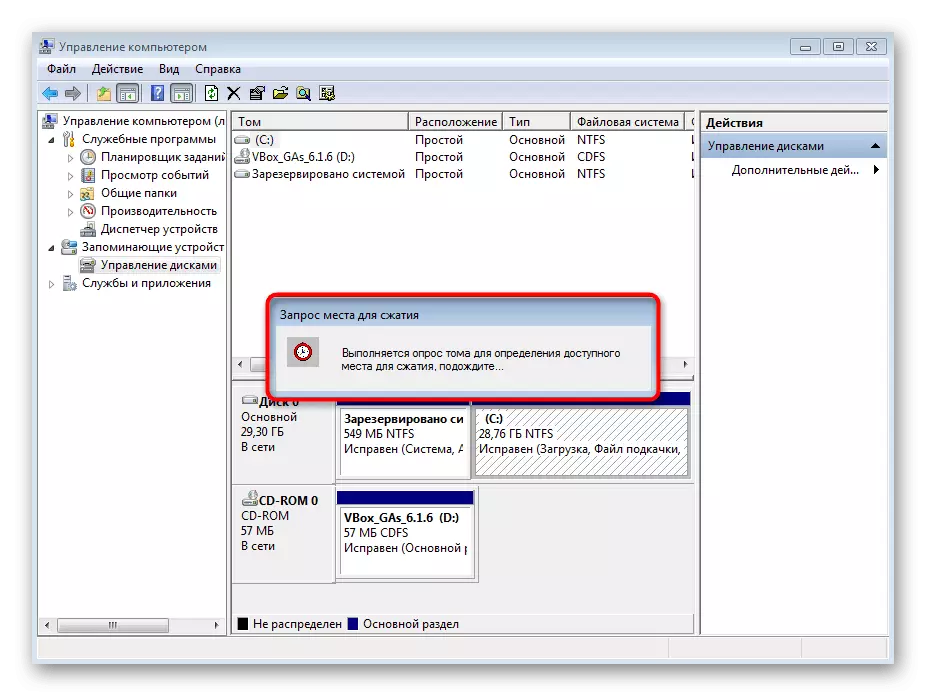
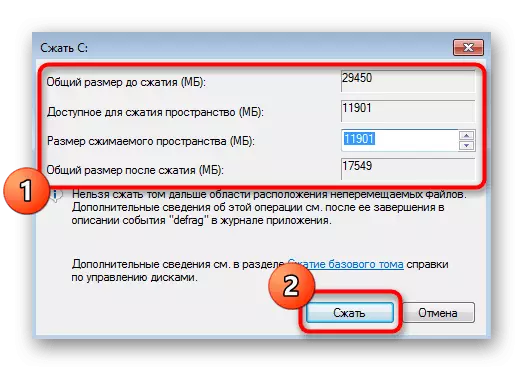
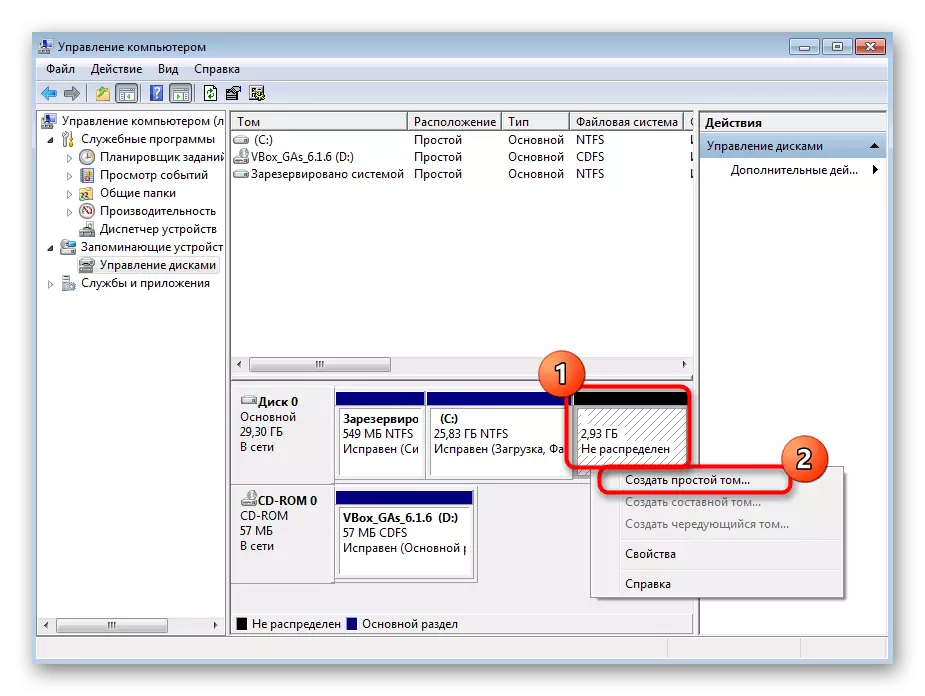
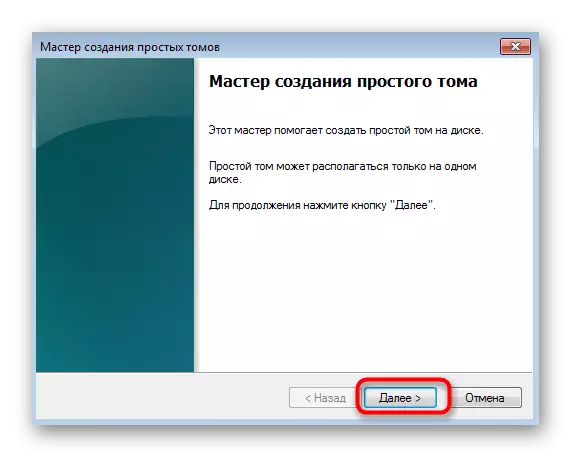
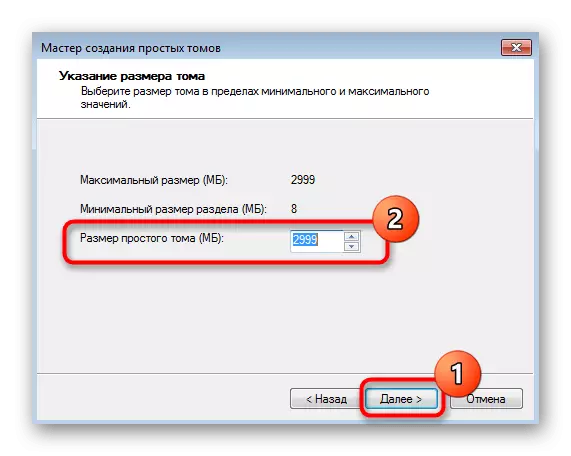
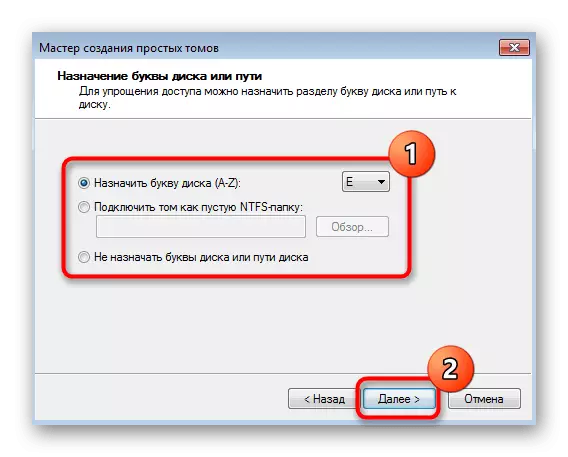
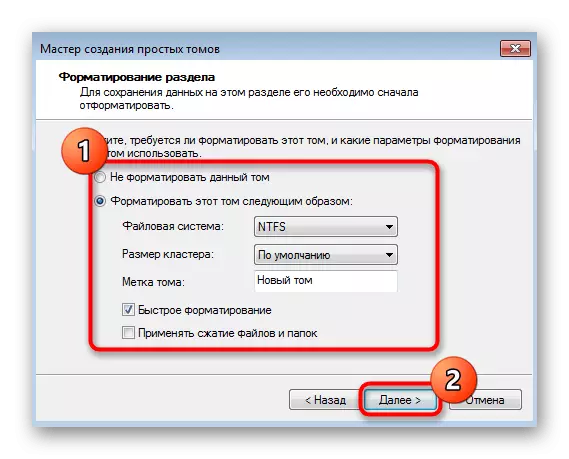
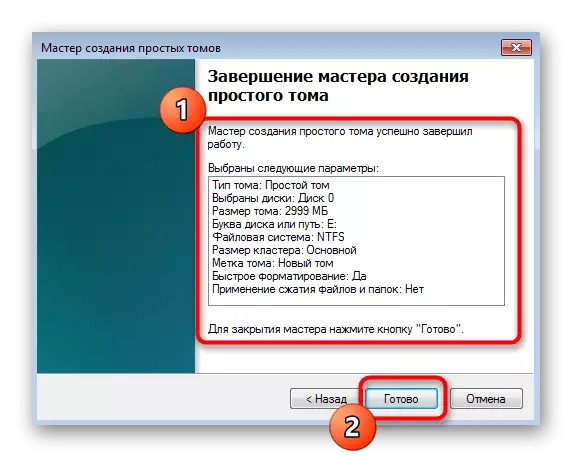
Si espas ki la debloke rete, ou ka fòme yon menm yon sèl volim lojik soti nan li nan egzakteman menm jan an, mete nenpòt ki lèt gratis. Koulye a, ale nan seksyon "òdinatè mwen an" ak asire w ke nouvo seksyon yo ki gen kapasite difisil yo pare pou operasyon.
Metòd 2: Sèvi ak liy lan lòd
Raman itilizatè pito sèvi ak liy lan lòd lè li rive kreye yon patisyon ki gen kapasite difisil, men pafwa li se oblije fè, pou egzanp, atravè zouti rekiperasyon Windows. Sa a apwopriye nan sitiyasyon sa yo lè li se te planifye yo kreye yon nouvo volim yo enstale fenèt yo dezyèm, si sa a pou kèk rezon pa kòmanse oswa koki a tèt li anpeche espas ki la divize espas la. Fè metòd sa a, li pral bezwen kòmanse li nan anviwònman an rekiperasyon, epi ou ka fè li posib nan yon mòd ki an sekirite oswa lè loading soti nan yon kondwi flash, li nan atik yo nan detay sa yo.
Li piplis:
Nou antre nan "Safe Mode a" nan Windows 7
Loading Windows 7 soti nan Flash Drive
Tout etap sa yo yo fèt nan anviwònman an rekiperasyon an. Koulye a, nou rekòmande yo dwe swiv enstriksyon ki pi atantif epi avèk presizyon yo nan lòd yo aksidantèlman pèdi done yo ki estoke sou kondwi a fizik.
- Si ou telechaje Windows 7 c USD, chwazi lang enstalasyon an epi ale nan pwochen etap la.
- Sou bò gòch la nan pati anba a nan fenèt la enstale, klike sou inscription "Sistèm Renmèt la".
- Pami lis la nan tout vle di ou enterese nan "liy lan lòd".
- Apre louvri konsole a, kouri sèvis piblik la diskpark - li pral bezwen pou kondui pi lwen. Ou ka fè sa a nan lòd la Diskpart.
- Konsidere sitiyasyon an lè ou premye peze youn nan komèsan yo ki deja egziste yo jwenn yon espas unallocated. Pou fè sa, gade lis la nan seksyon ki egziste deja ki deja egziste atravè lis volim.
- Jwenn yon volim ki ka itilize epi sonje chif li yo.
- Antre nan Chwazi Volim + Nimewo Patisyon yo chwazi li pou plis aksyon.
- Okòmansman, li pa klè konbyen espas gratis se sou volim nan, kidonk li se nesesè yo aprann anvan konpresyon pa k ap antre nan retresi QueryMax.
- Nan liy lan nouvo ou pral resevwa enfòmasyon sou la pou maksimòm kantite bytes reutilize, ki vle di ke volim sa a ka separe.
- Antre nan retresi vle = x, kote x se nimewo a nan vle megabit. Konfime lòd la pa klike sou antre kle a.
- Ou pral avize sou rediksyon an siksè nan volim sou kantite megabit espesifye pi bonè.
- Koulye a, sèvi ak lòd nan lis ki gen kapasite ak detèmine kantite a nan kondwi a aktyèl fizik nan plis chwazi li pou entèraksyon.
- Cool deja abitye, men yon lòd yon ti kras modifye - chwazi ki gen kapasite X, kote X se yon nimewo HDD deja defini.
- Pou kreye yon nouvo patisyon, antre nan kreye patisyon gwosè = x. Size = X bezwen antre nan sèlman si ou pa vle yo patisipe tout espas gratis. An menm tan an, ajoute prensipal bay lòd la, jan yo montre nan D ki anba la a si ou vle yo asiyen volim sa a ki lojik pa prensipal la, pou egzanp, pou enstalasyon an ki vin apre sou li sistèm nan dezyèm opere.
- Apre konfime lòd la, enfòmasyon sou fini nan siksè nan operasyon an ap parèt sou ekran an.
- Atravè lis volim, asire w ke ou kreye yon nouvo volim ak jis detèmine nimewo li yo, paske li se pa ankò fòma nan sistèm nan dosye vle epi yo pa gen lèt yo.
- Chwazi yon nouvo seksyon via Chwazi Volim X.
- Sèvi ak estanda a bay lèt = x lòd, kote x ranplase lèt ki apwopriye a.
- Fòma nan sistèm nan dosye rive pa k ap antre nan fòma FS = nf Quick fisèl la. Ou ka ranplase NTFS, pou egzanp, sou FAT32, men se sèlman si sa nesesè.
- Asire w ke operasyon an fèt ki kòrèk, ak Lè sa a ou ka fèmen liy lan lòd, kouri eksplwatasyon an nan mòd nòmal oswa imedyatman deplase li nan enstalasyon an nan dezyèm sistèm lan.
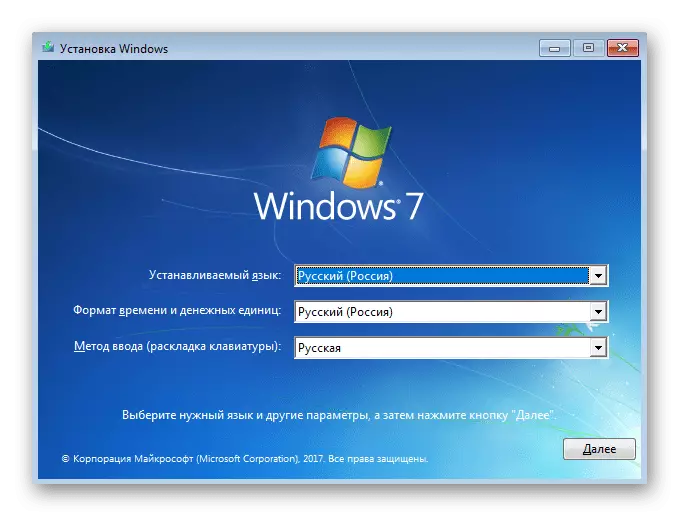
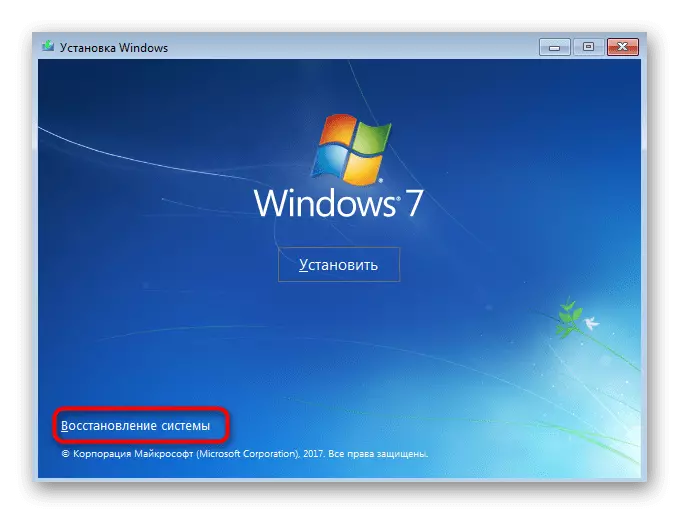
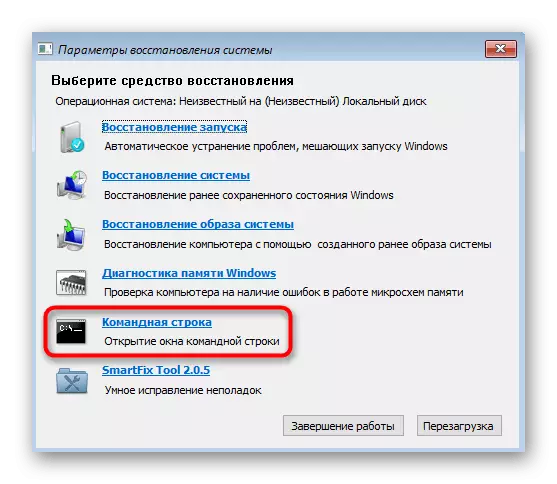
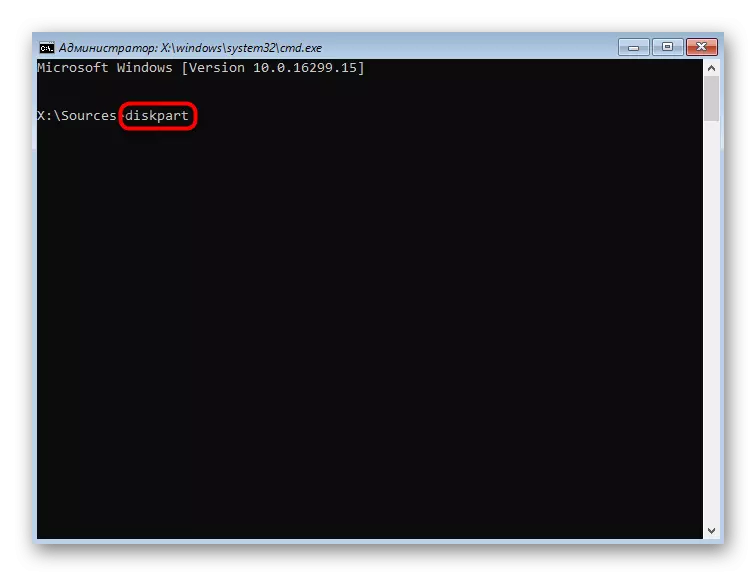
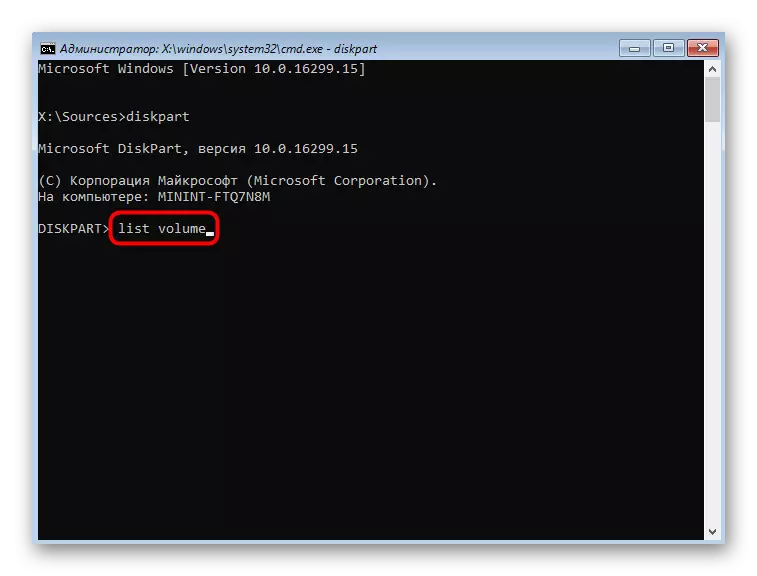
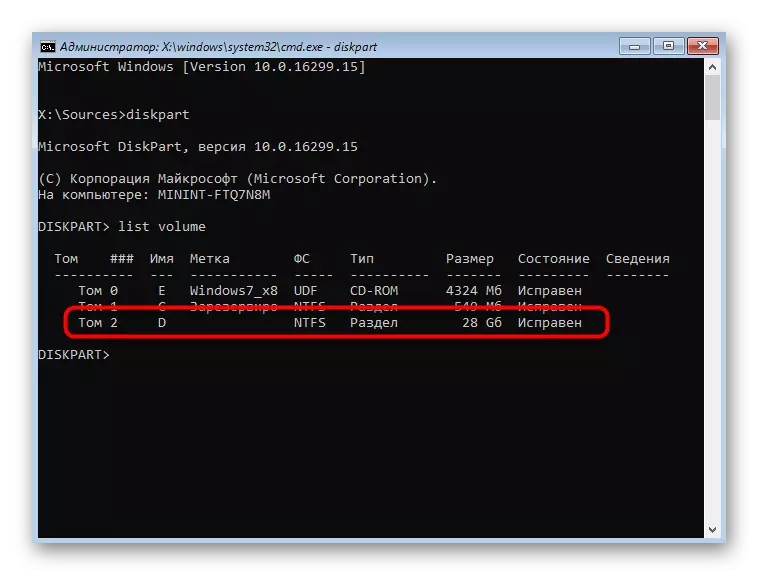
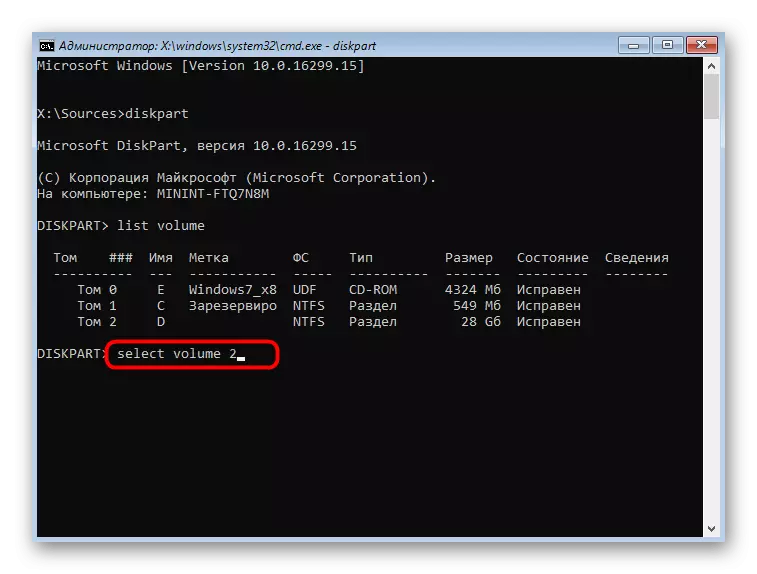
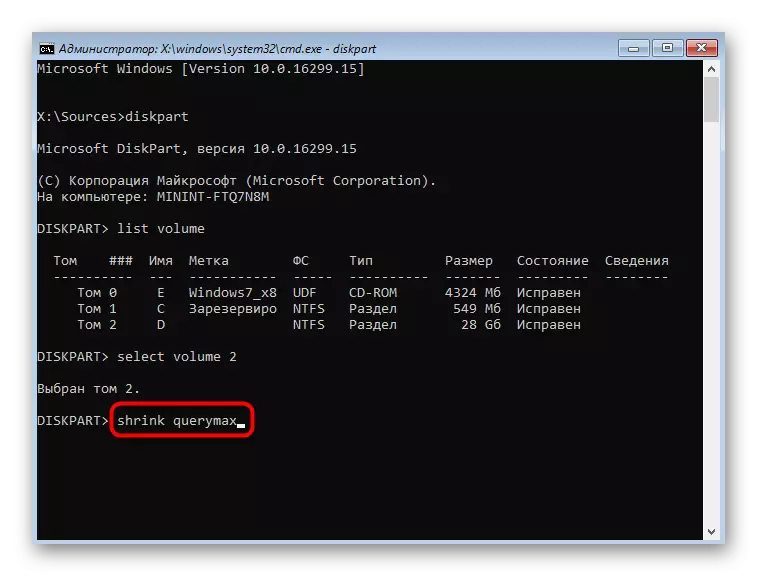
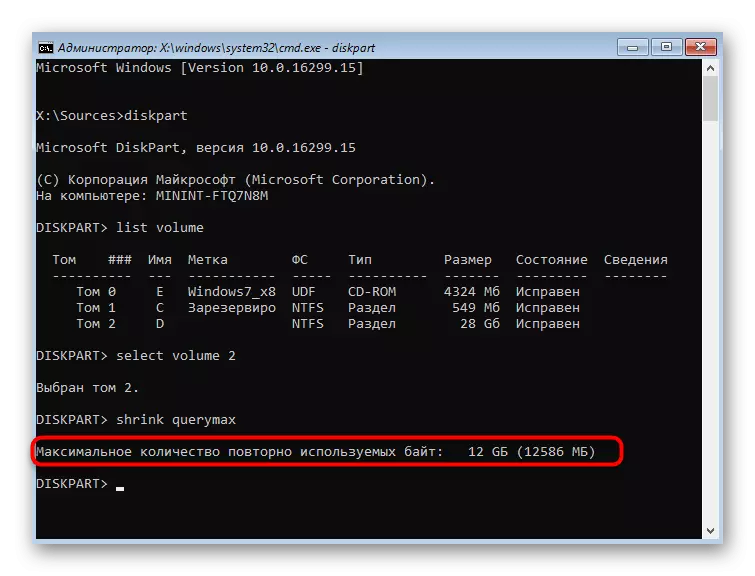
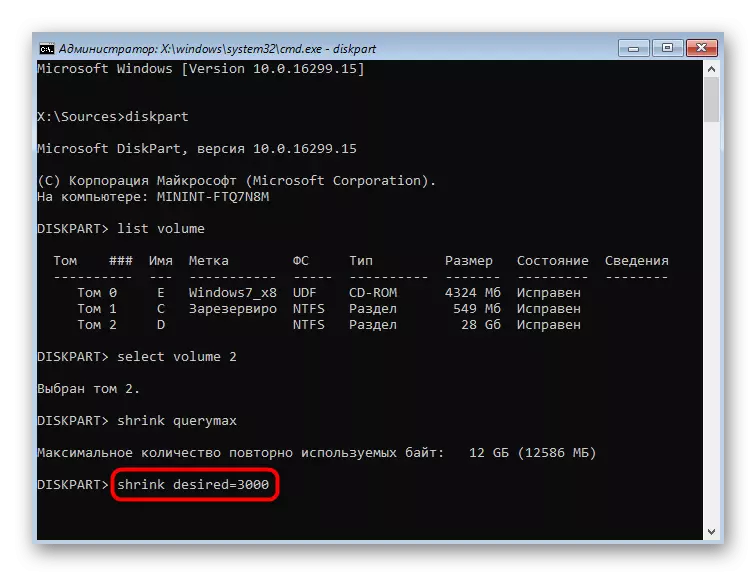
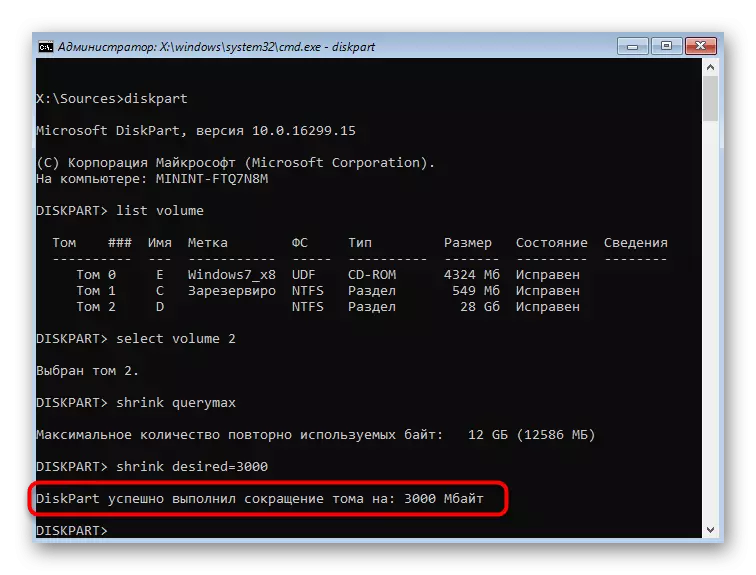
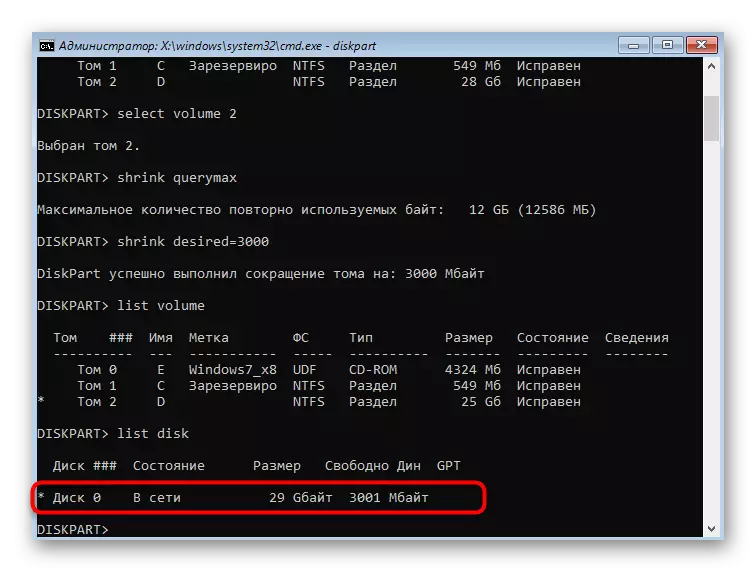
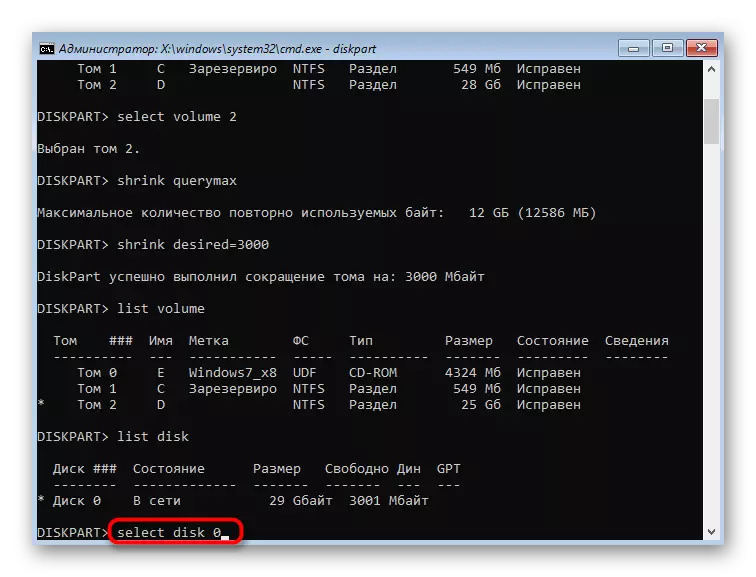
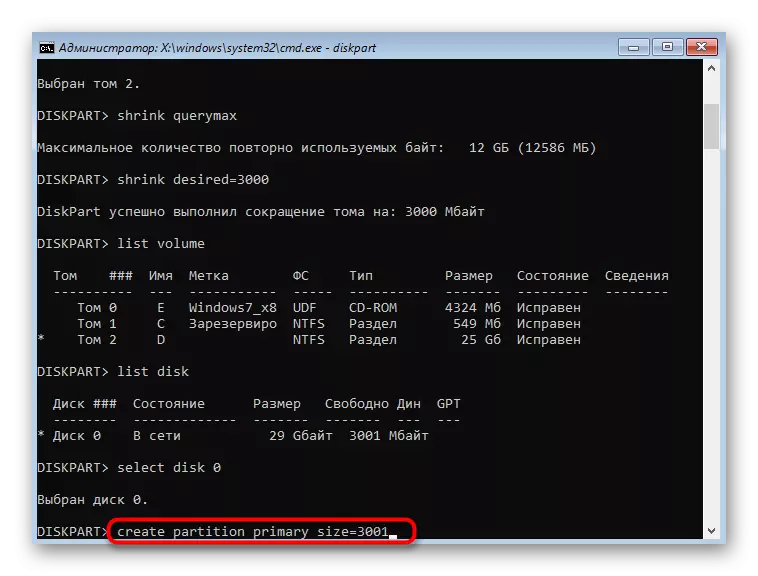
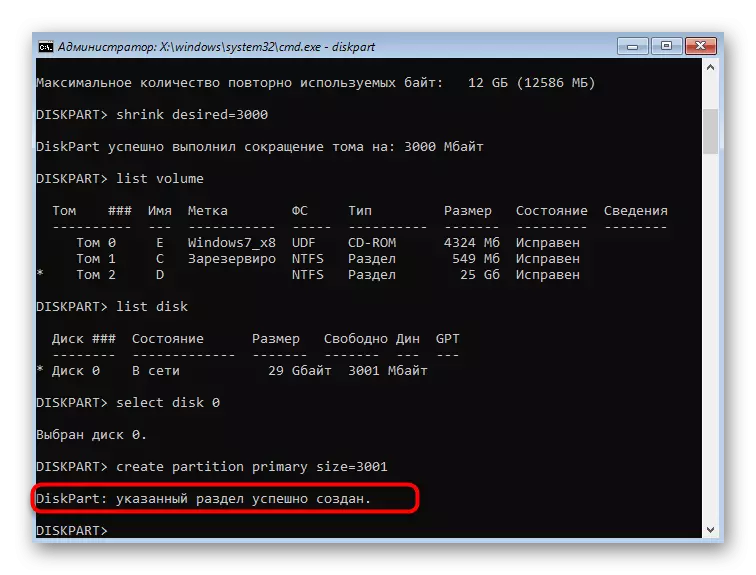
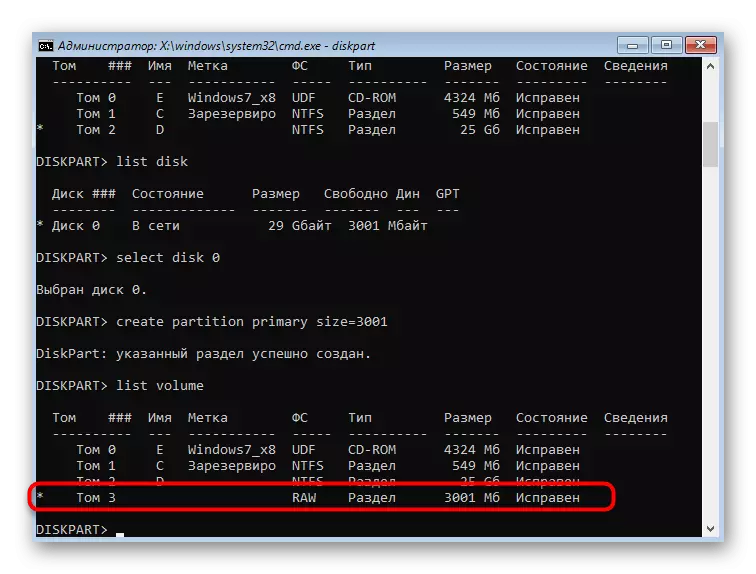
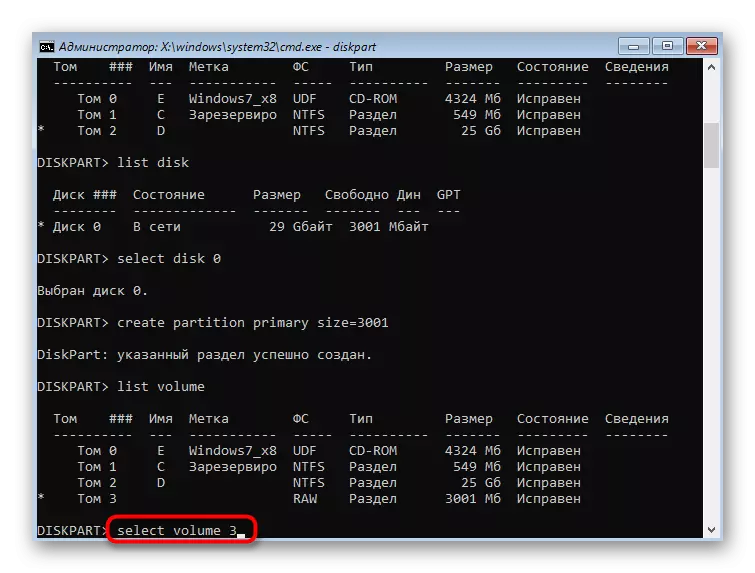
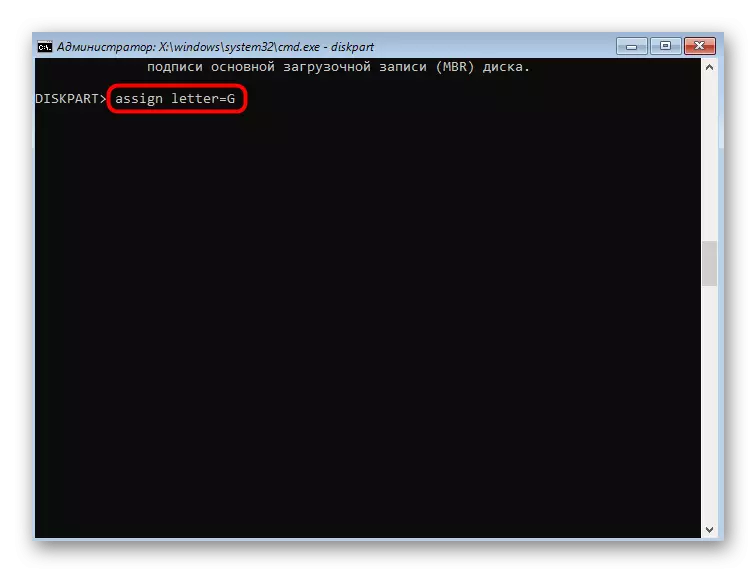
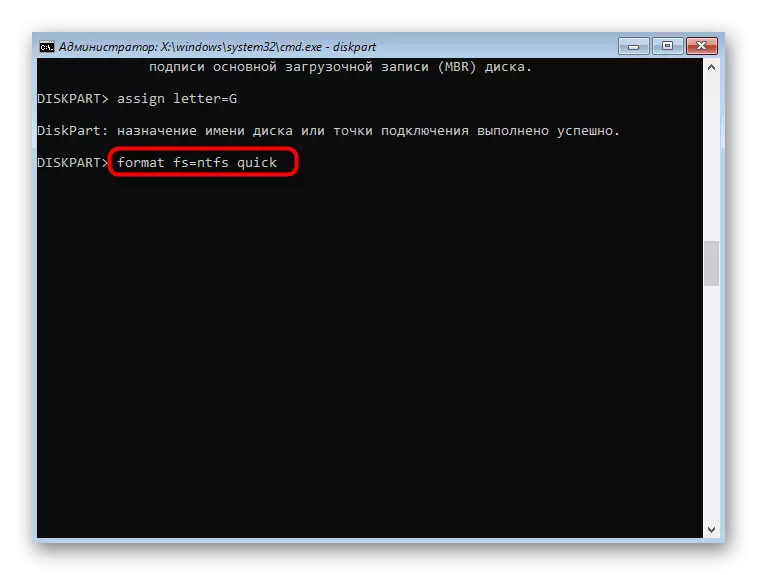
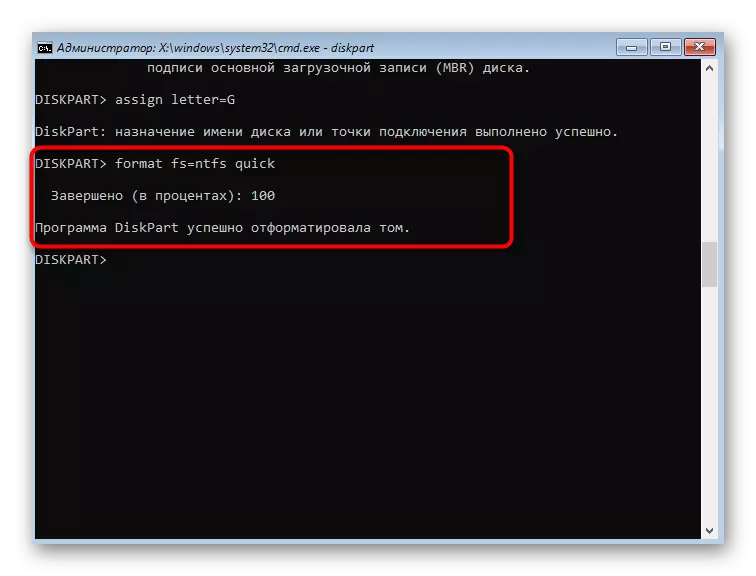
Konsidere ke tout chanjman ki fèt nan konsole a antre nan fòs imedyatman apre yo fin lòd la aktive, se konsa li pa pral posib yo tou senpleman anile tout aksyon yo pran anvan, tou senpleman ap vini soti nan "liy lòd" aplikasyon an.
Metòd 3: Pwogram twazyèm-pati
An konklizyon, nou vle pale sou pwogram twazyèm-pati ki pèmèt HDD jere. An reyalite, yo repete fonksyon yo menm ke ou ka jere nan "jesyon ki gen kapasite a" oswa meni konsole, sepandan, nan solisyon sa yo, yo aplike nan yon fòm pi bon, epi pafwa elaji karakteristik yo ki estanda. Nou ofri yo afekte sijè sa a sou egzanp lan nan desizyon an gratis Aomei Patisyon Asistan.
- Aomei Patisyon Asistan, tankou kèk lòt pwogram menm jan an, pèmèt ou kraze yon seksyon ki deja egziste, imedyatman kreye yon lòt. Pou fè sa, premye make ki gen kapasite a, ak Lè sa a, chwazi opsyon ki apwopriye a.
- Mete gwosè a nan volim nan nouvo lojik, pozisyon li yo epi bay lèt la nan li. Apre sa, chanjman ka aplike.
- Si ou gen yon espas vid oswa ou te kreye li tèt ou pa konprime yon volim ki egziste deja, chwazi li ak presize "kreye yon seksyon".
- Mete gwosè, lèt ak dosye sistèm lan.
- Aplike chanjman ki fèt nan fenèt la pwogram prensipal la.
- Abitye tèt ou ak tout operasyon ke yo pral lanse. Si ou dakò ak chanjman yo, klike sou "ale."
- Atann fini an nan tout anviwònman yo.
- Koulye a, ou wè ke te seksyon an nouvo avèk siksè kreye. Sou aplikasyon an nan travay sa a nan Asistan Patisyon Aomei kite literalman yon kèk minit.
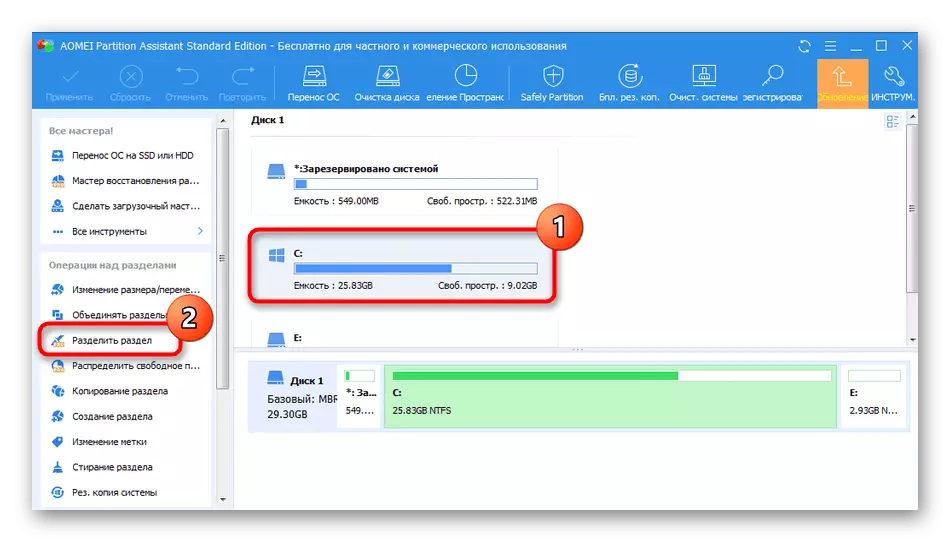
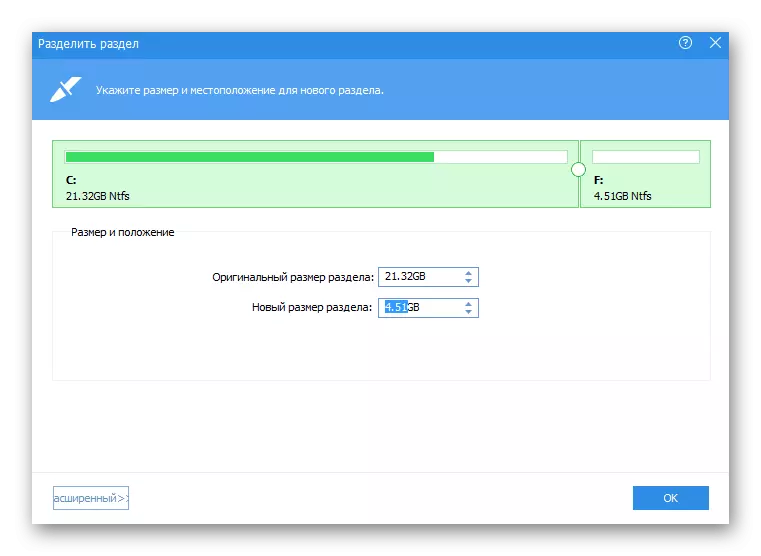
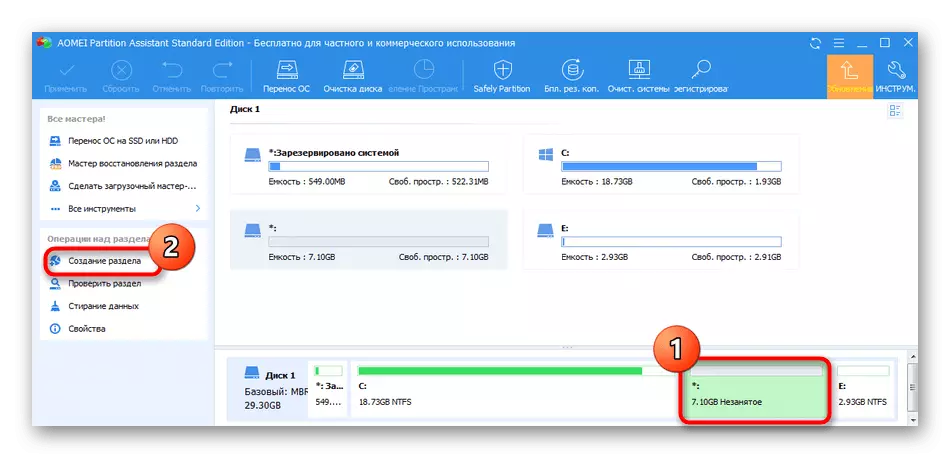
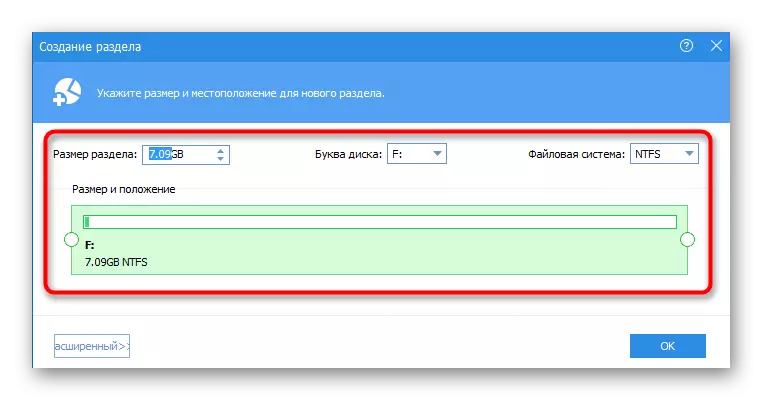
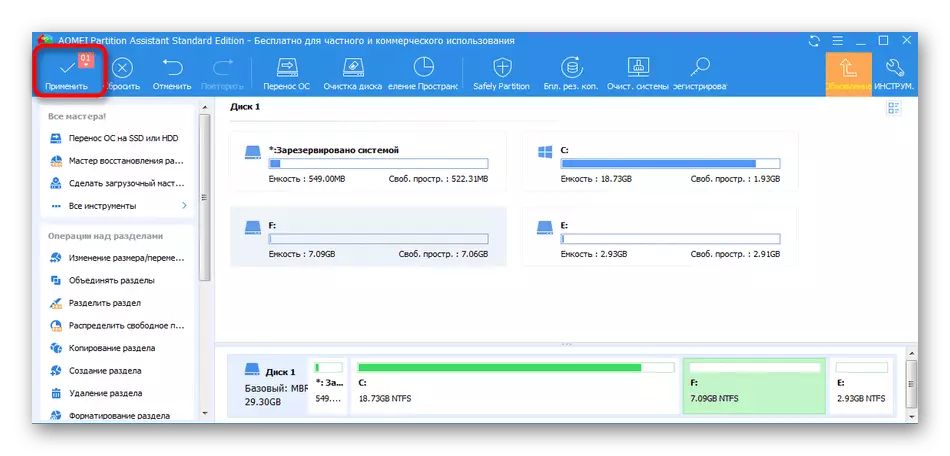
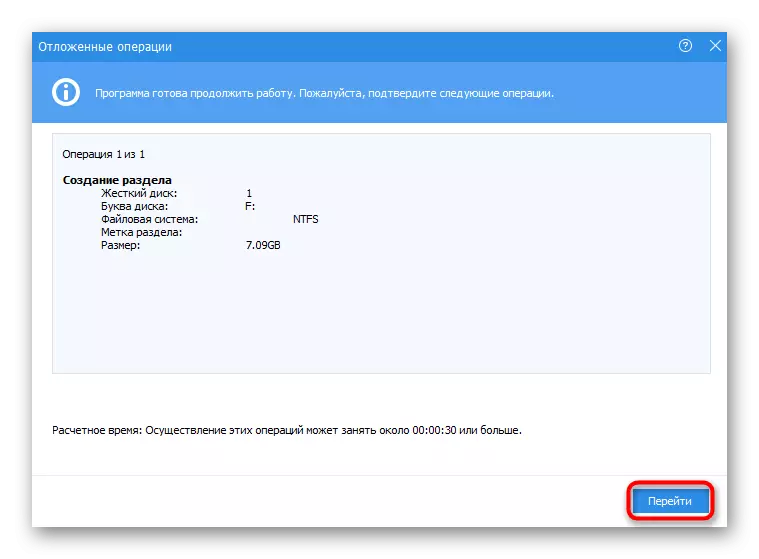
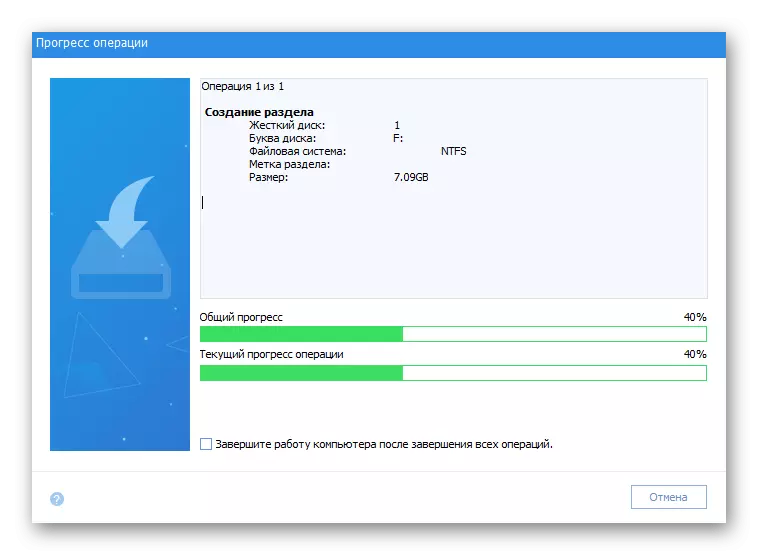
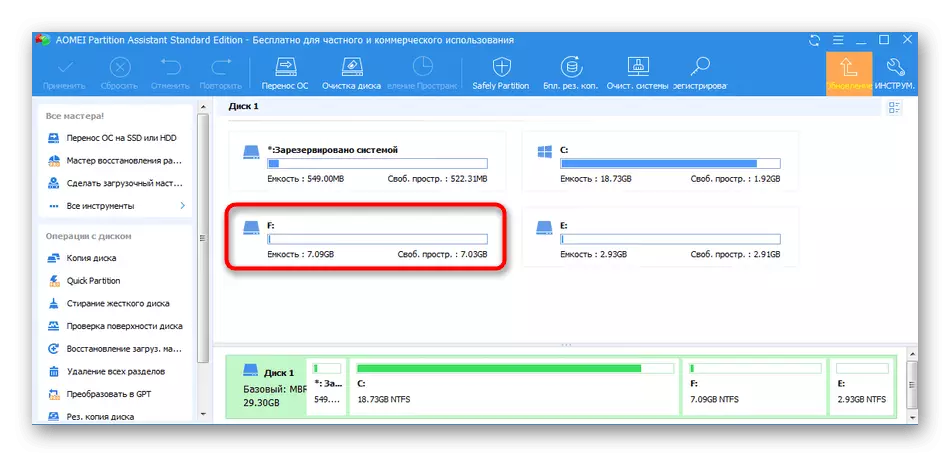
Sou entènèt la, gen anpil lòt pwogram ki sanble ki pèmèt ou kominike avèk seksyon yo ki gen kapasite difisil. Si Aomei Patisyon Asistan pa t 'vini, nou konseye w pou familyarize w avèk lòt reprezantan ki nan yon revizyon apa sou sit entènèt nou an sou lyen ki anba a.
Li plis: Pwogram pou Kreye Partitions sou ki gen kapasite difisil
